 2次元のルイ
2次元のルイブログやるなら SWELL × ConoHa WING がおすすめ!ルイログはこの構成で運営しています


ルイログも愛用中!







2023年10月1日 施行の景品表示法による消費者庁 規制対象(通称:ステマ規制)にならないよう、配慮して記事を作成しています。ブログ内の製品紹介・レビューは基本的に管理人が誰からの指示もなく作成したものです。もしも第三者から内容に指示があれば記事内で明記します。また、問題のある表現がありましたら、問い合わせよりご連絡いただければ幸いです。アフィリエイトリンクを通じて製品を購入することで手数料が得られ、当ブログの編集者が独自の判断で製品を選び、テスト・レビューすることができます。

キーボードにこだわりは持っていますか?
ルイログをご覧いただきありがとうございます。中学生の頃にブラインドタッチを覚え、そこからずっとPCと向き合っている R.U.Iです。
ずっと前はキーボードって少しのこだわりはあれど、安くて”普通に打てる”キーボードを使っていました。
いつ頃からかメカニカルキーボードに憧れを持つようになり、会社のWindows環境ではFILCOというメーカーのメカニカルキーボードを今も愛用中。
お家の mac環境では Apple純正の Magic Keyboard を利用していて。
Apple純正 Magic Keyboard、見た目はシンプルでスッキリするし打鍵感も良い感じなのでそこまで不満はなかったのだけれど、メカニカルキーボードと比較すると「気持ちよさ」や「ワクワク感」はそれほどなくって。
会社で長い時間メカニカルキーボードを利用しているからか「家でもやっぱりもっと気持ちよくタイピングしたい」と思うように。
そこから長らく悩みに悩んで購入したのが「HHKB Professional HYBRID Type-S 日本語配列(墨)」!
my new gear …
— ルイログ@R.U.I(ルイ)|Gadget/desksetup (@rui_bass) November 20, 2021
「HHKB Professional HYBRID Type-S」
ついに #HHKB @PFU_HHKB ユーザーの仲間入り!
墨タイプの格好良さに憧れていたので雪ではなく墨。
これからよろしくなのである😊 pic.twitter.com/oV8Coziwnb
メカニカルキーボードよりもさらに高級な静電容量無接点方式なキーボードです。
イイ。
めちゃくちゃ、イイ。
とにかく何でもいいからタイピングしたくなる、そんなキーボードです。
やはりキーボードはこだわった方が良い。と断言できますね。
しかし「HHKB Professional HYBRID Type-S」はなんと価格が 36,800円ほどします。
3万円超えのキーボード。
パソコンをあまり触らない方からすると正気の沙汰かと思われるかもしれない。
のだけれど、それだけの良さと耐久力・かなり長い間相棒として利用できる素質を持ったキーボードなんです。
「キーボードに求める条件」によってはもちろん 数千円〜1・2万円台のメカニカルキーボードもアリアリなのだけれど、私が求める条件を満たしたキーボードはなかなか見当たらず、HHKB という高級キーボードを選んだ次第で。
まさにルイログにとって「こだわりの終着点」。





たくさーーんあるね
求める条件が結構あって、長い間探しても探しても良いキーボードが見つからなくて。
英語(US)配列をマスターできれば自作キーボード沼への道もあったりかなり候補が広がるはずなのだけれど、何十年も利用している日本語配列の慣れからは抜け出せなかった・・・。
そんなわけでこれらの条件を満たしてくれるキーボードが「HHKB シリーズの Professional HYBRID Type-S(静音モデル)」だったので、奮発して購入しました!
求める条件が多すぎてなかなかマッチしなかったけれど、ようやくです。ようやく。
それでは私の購入した HHKB Professional HYBRID Type-S 墨 モデルをレビューしていきましょう!


ガジェットブロガー
R.U.I
プロフィール
ガジェットやモノで生活に刺激を「ルイログ」。当サイトではAppleデバイスやその周辺機器、使えるソフト・アプリ、さまざまなガジェットや生活家電・モノをレビューしています。ガジェットが好き・PCデスク周りを快適にしたい・PCを使って仕事をしている方にとって役立つ情報を発信しています。カメラ・写真が好きなのでレビュー商品も写真を多め撮影し掲載することでより商品の魅力や細かいが伝わるよう心がけています。XREALアンバサダーもやっています。 プロフィール詳細やレビューガイドライン


まずパッケージはこんな感じ。
パッケージまでめちゃくちゃ格好良い。
私が購入したのは墨モデルで、その色味にもぴったりです。


パッケージ側面はこんな感じ。
ということがラベルからわかります。


パッケージを開けて本体を取り出してみました。
本体以外には説明書や保証書など用紙類と動作確認用電池が入っていますね。
充電式だとバッテリーが弱ってきた時買い替えとなってしまうため、当機種はあえて電池式にしてあります。


HHKB Professional HYBRID Type-S 日本語配列(墨)をド正面から。
うーん、しぶい。かっこいい。
薄黒い本体に黒の印字の墨モデル。
見た目もめちゃくちゃ良いんだ。
キーボード自体はいわゆる 60%サイズなのでかなりコンパクト。
私はフルサイズかテンキーレスなサイズしか今まで使ってこなかったので、記号周りは慣れていかないとな、と思っています。
使い始めてしばらく経つけれど通常のタイピングは問題なし。
Home や End キーは Excel を使うなら多様するけれど、お家ではあまり使わないので今の所よく使うキーでは困っていません。
Fキーはたまに使うのだけれど、Fnキーと数字キーなのでわかりやすくてとくに迷うことなくタイピングできます。
F10 で日本語入力を英語にしたりはよく使うので「 Fn + 0 」はよく押しています。
わかりやすいから安心。


そして日本語(JIS)配列タイプは十字キーが独立して配置されているのも嬉しいポイント。
英語(US)配列タイプは独立した十字キーがないんだよね。
Fn + 「` + * ?」で「↑ ← → ↓」に対応していても、やはり物理キーを使っちゃいます。
物理的に腕は動かさないといけないけれど、慣れが優先されちゃいますね。やっぱり。


本体上面には単三電池を入れるところが出っ張っています。
そして左右に電源ボタンと USB-C ポート。


電池箇所の蓋を開けるとこんな感じ。
単三電池 2本で動作します。


本体裏面はよく見るキーボードの裏という感じですね。
四隅に滑り止めが貼ってあって、上部左右には角度を変えられる脚がしまわれています。
真ん中貼ってあるシールには後述するスイッチの説明や、ペアリングモード起動ショートカット・ペアリング機器の変更ショートカットなどが記載されています。
ショートカットを解説してみるとこんな感じですね。
この複数ペアリング機能が欲しかったやつ!
HHKB 1台で、4台までの機器にペアリングしてサクッと切り替えられるんです。めちゃくちゃ便利。


裏面真ん中左上くらいにある蓋を外すと小さなスイッチが 6つ。
Windowsモードと Macモードを切り替えたり、FnキーをCtrlキーに変えたり、BacspaceキーをDeleteキーに変えたり、細かい変更がこのスイッチで変更できます。
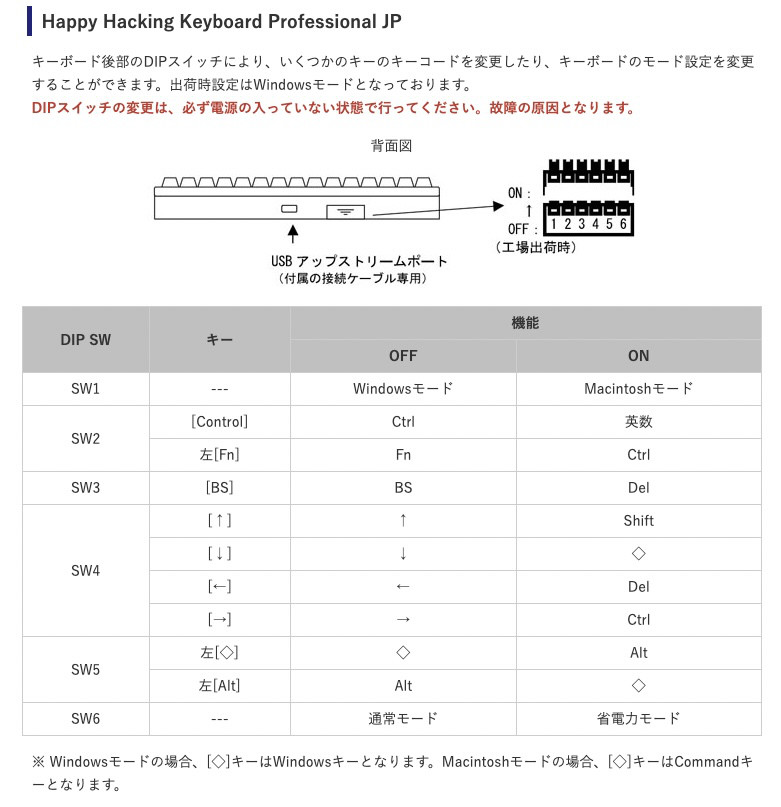
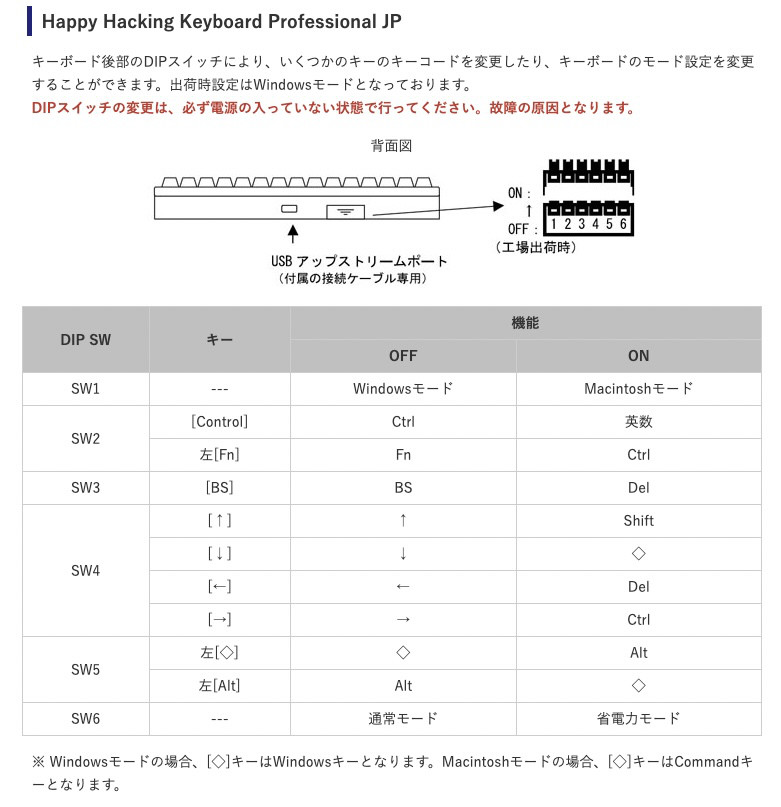
おそらく上記写真が私の利用して今回紹介している HHKB Professional HYBRID Type-S に適応するモードで公式説明写真だと思うのだけれど「SW6」だけ違いました。
となっています。
ということで私は MacBook Air にペアリングしているため SW1をONに。そして SW6 もONにして省電力モードはOFFにしています。ちょっと離れたあと戻ったときにキーボードだけ電源ONから始めるのは面倒になっちゃって。


裏面左右上部にしまってあるキーボードの足は 2種類あって、3段階の角度変更が可能です。
まずすべてしまった状態がこんな感じの角度。
1段階目としましょう。


次に短い方の足を立てるとこんな感じの角度。
キーボードの奥側が少し浮きましたね。
2段階目。


最後に長い方の足を立てるとこれくらいの角度になります。
3段階目。
2段階目よりも高さがでました。
3段階目が 1番角度がつく角度です。
角度がつくことで数字キーの箇所がほんの少し手前に顔を出すような形となります。




しかしこの足たち、滑り止めがついていません。
そのためこの足を利用する場合、デスク天板自体が滑らない素材だったり滑らない素材のデスクマットを敷いていたりしないとちょっとばかし滑ってずれてしまう場合も。
足を出すとデスクへの接地面が少なくなるため滑り止めは貼り辛い形状ではあるのだけれど、ここは滑り止めになる素材 or 滑り止めを貼り付けてくれると利用者に優しい仕様と言えました。
しかしこれはなぜだ?
と調査してみたところ、HHKBに限らずキーボードの足自体がキーを見ながらタイピングをする人のために用意されているものらしく、プロフェッショナルな人が利用するキーボードの位置づけのため”一応つけているだけなのかもしれない”という結論に至りました。
キーボードの足を出すことでキートップが見えやすくなり、ブラインドタッチをまだ習得していない人もキーを視認しやすくなりタイピングしやすくなるという優しさが込められているようです。奥が深いですね。
ブラインドタッチやタッチタイピングを習得していても「キーボードの足は出した方が打ちやすい」という場合、人工工学的には手首に負担がかかるので椅子が低いだけかもしれないので調整してみましょう。(私は椅子の高さを調整しました)







HHKB って何種類かあるよね?
あります、ありますとも。でも今見るべき点は2箇所ですね。
そう。私が購入したのは「HHKB Professional HYBRID Type-S」という種類です。
このワードを分解して説明すると・・・
という感じで、自分の求める機能を取捨選択していけば理想のモデルに出会えます。
有線だけで良いのであればそういうモデル(Classic)もあるし、逆に有線接続はいらなくて無線接続だけでいいんだ。というモデル(BT)もあるし。※古いモデルは販売終了していっています
有線接続と無線接続どちらもほしいけれど、キーストロークは 4.0mmの方が良いし静音もいらないよ。という場合は Type-S ではない HYBRID を選べば良し。
私はいわゆる”全部入り”なモデルをチョイスした感じですね。
これからずっと使う予定なんだもの。
Bluetooth接続できない Windowsで使いたくなったら有線接続が必要になるし、静音モデルはもともと求めていたモデルだし。
キーストロークは正直どっちでもいいかなぁと思っていたけれど、サクサクタイピングしたいタイプなので 4.0mm と 3.8m の違いであれば浅いほうが嬉しい。
私はやはり同じモデル「HHKB Professional HYBRID Type-S」をおすすめしたい。
| 項目 | HHKB Professional HYBRID Type-S | HHKB Professional HYBRID | HHKB Professional Classic |
|---|---|---|---|
| カラー | 白、墨 | 白、墨 | 白、墨 |
| キー配列 | 日本語配列 英語配列 英語配列(無刻印) ※無刻印verは英語配列のみ | 日本語配列 英語配列 英語配列(無刻印) ※無刻印verは英語配列のみ | 英語配列 英語配列(無刻印) ※日本語配列なし |
| 接続方式 | Bluetooth USB(Type-C) | Bluetooth USB(Type-C) | USB(Type-C) |
| 機能 | 高速タイピング性(Speed) 静粛性(Silent) キーマップ変更機能 傾き調整機能 | キーマップ変更機能 傾き調整機能 | 傾き調整機能 |
| 定価 | 36,850円(税込) | 31,900円(税込) | 26,950円(税込) |
HHKB Professional HYBRID Type-S のタイピング音は「スコスコスコスコ・・・」という音でよく表現されるけれど、それって実際どんな音なの?と思う方もいるはず。
ということで、動画に撮ってみたので上記YouTube動画をぜひチェックしてみてください。気持ち良い音でタイピングができることが伝わると嬉しい。
HHKB のタイピング音がかなり小さいスコスコ音なので、会社で使っている静音赤軸メカニカルキーボードの音がちょっとうるさく感じるようになってしまいました。



静音赤軸より静かな音でスコスコなんだよね。スコスコ。
他のキーボードと比較すると静音赤軸メカニカルキーボードもオフィスで使えるレベルの十分小さい音なんだけどね?
HHKB Professional HYBRID Type-S、恐るべし。
スコスコスコスコ・・・




| HHKB Professional HYBRID Type-S | |
|---|---|
| 型名 | PD-KB820BS |
| 接続方式 | 有線:USB-C(USB 2.0) 無線:Bluetooth 4.2 |
| 電源 | USB給電 単3乾電池×2本 |
| 電池での動作時間 | アルカリ乾電池×2本で約3か月目安 |
| キースイッチ | 静電容量無接点方式 ステップスカルプチャー |
| キーピッチ | 19.05mm |
| キーストローク | 3.8mm(押下圧45g) |
| マルチデバイス接続 | 最大4台 |
| カスタマイズ機能 | DIPスイッチ キーマップ変更機能 ※専用フリーソフトウェア |
| サイズ (幅×奥行き×高さ) | 約294mm×120mm×40mm |
| キー数 | 69個 |
| 重さ | 約540g(電池込で約574g) |
| 配列/カラー | 日本語 : 墨/白/雪(限定色) 英語 : 墨/白/無刻印/雪(限定色) |
| サポートOS:Bluetooth接続時 | Windows 8.1 / Windows 10 macOS 10.15以降 * Android 4.4以降 iOS 11.4以降 iPadOS 13.0以降 |
| サポートOS:USB接続時 | Windows 7 / Windows 8.1 / Windows 10 macOS 10.12以降 |
| 公式税込価格 | 36,850円 |
*macOSにてFileVault機能が有効になっている場合は、ログイン時の入力はUSB接続にて利用を。セキュリティ問題がなくFileVault機能を無効にして大丈夫であれば起動時のログインPW入力も利用できて楽です。
私は外に持ち出すこと自体が少ないのでFileVault機能を無効にして快適度をUPさせました。
参考:Apple公式サポートサイト
シリンドリカルステップスカルプチャ構造でタイピングしやすい形状


「シリンドリカルステップスカルプチャ」とは、「シリンドリカル・ステップ・スカルプチャ」3つの構造が組み合わさった仕様のこと。
よくあるキーボードと違い、キー間の移動がしやすくて誤タッチを防ぐ構造になっています。



ようはタイピングしやすく最適化された形ってことだね
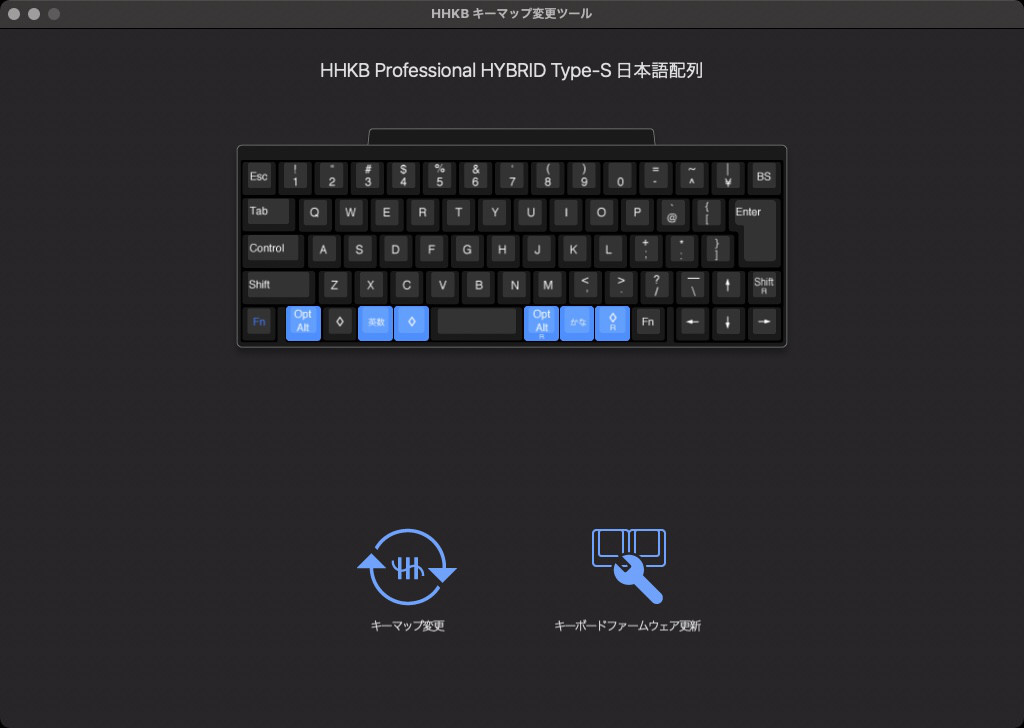
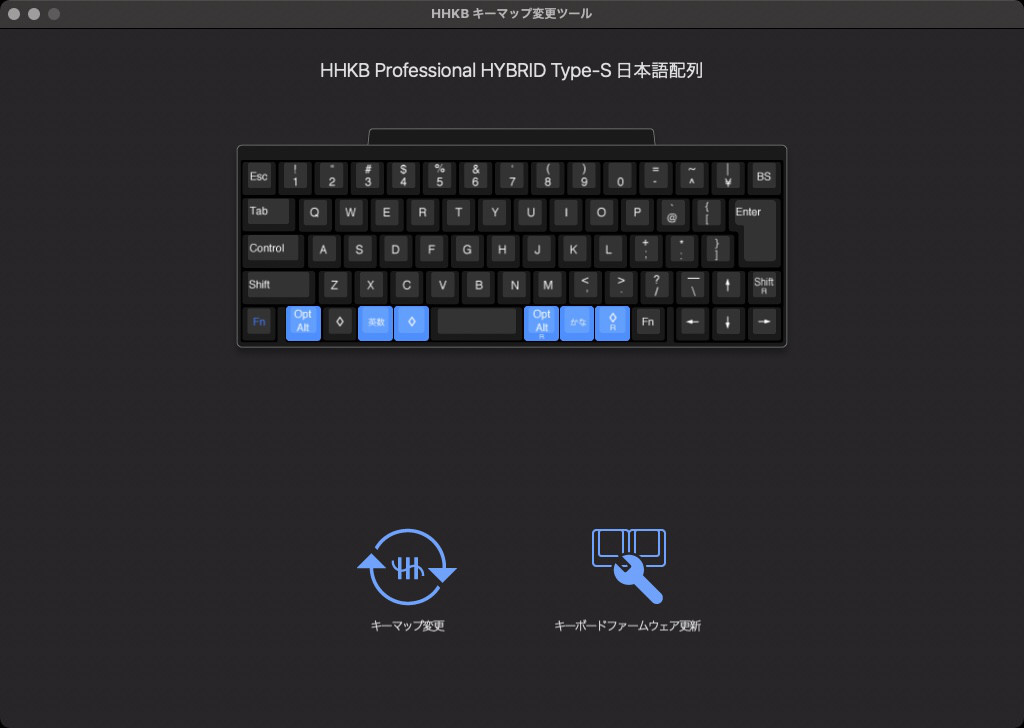
自分の使い慣れた配列だったり、HHKB の小さいキーボードであればこのキーはここにあった方が使いやすい!みたいな要望が叶えられるのが HHKB キーマップ変更ツール という専用の無償ソフトウェア。
以前は Windows 用だけだったらしいのだけれど今は macOS 用もあります。


キーマップ変更だけでなく、ファームウェアのアップデートにも利用する無償ツールなので対象の HHKB を持っているユーザーは入れているツールですね。
ちなみに私はこんな感じのキーマップにしています。
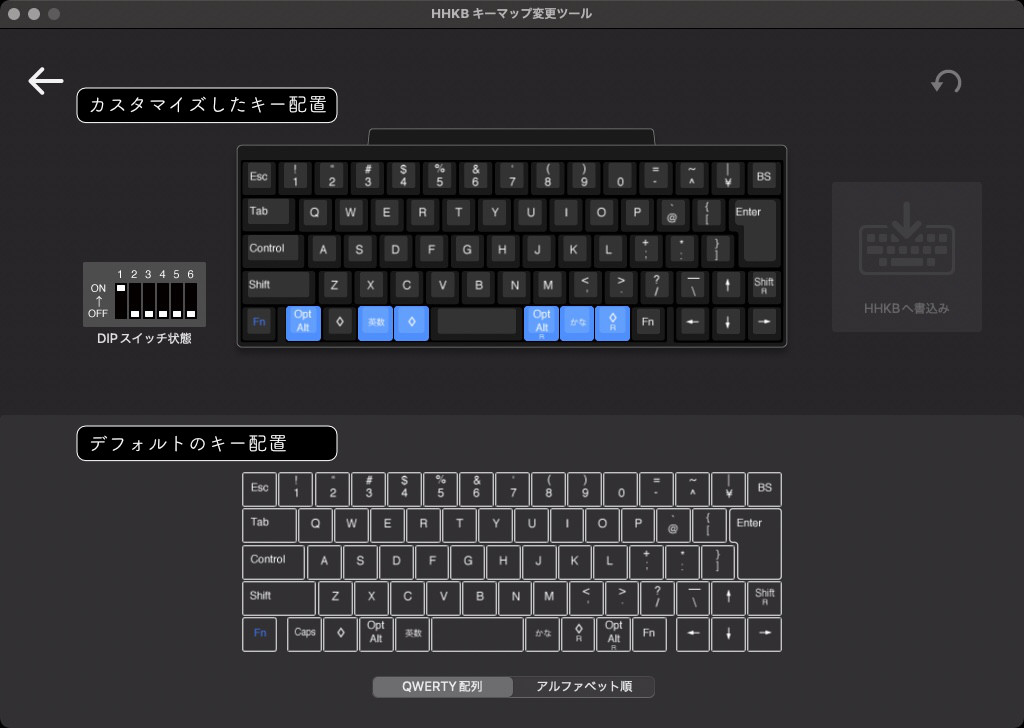
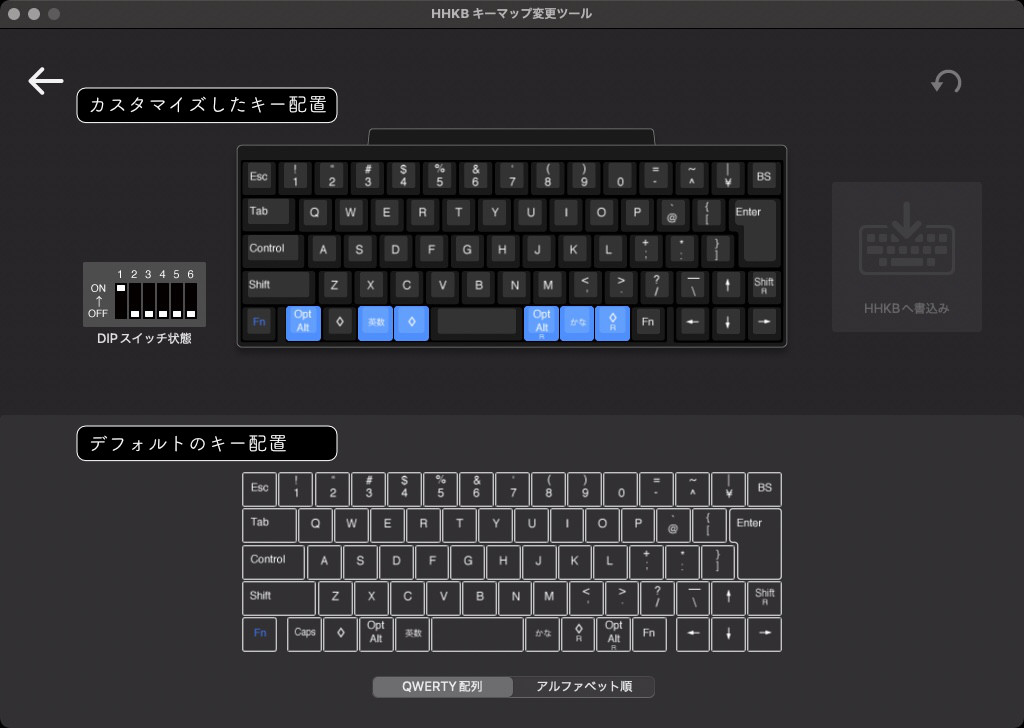
もともと Apple 純正 Magic Keyboard を利用していたということもあり、キーボード手前側の Cmd キーや Opt 、英字・かな 辺りを調整しています。
HHKB ってばスペースキーが他のキーボードと比べて短くキーが左右に 1つずつ多いからね。
今までの癖に合わせる形で 英字・かなは1つ外側へずらしたりして。
会社で利用している FILCO メカニカルキーボードもスペースの横に英字・かなキーを配置しているので合わせておきたいというのもあったり。
こんな感じで自分の慣れや好みに合わせて微調整して、その設定を PC側に保存ではなく HHKB 側に保存できるのも嬉しいポイント。
4デバイスまでペアリング可能なので、HHKB に設定を保存できればどのデバイスに繋いでも同じ設定でタイピングできちゃう。
当たり前みたいな話だけれど、しっかり考えられているなと感じます。


良いところ(メリット)といえるところはかなり語ってきたので、気になるところも紹介します。
使っていて気になるところはこれくらい。
打鍵感はやはり最高だし基本的には気に入っているのでずっと愛用するつもりなんだけどね。
エネループなど充電池を使えば省電力モードはOFFにしていてもそう気にならないし、電源ON/OFFの長押しが面倒なくらい。


こんな感じで今回はついに購入した至高の高級キーボード「HHKB Professional HYBRID Type-S 日本語配列(墨)」についてレビューをしました。
いかんせん価格が約 3.7万円という高額なキーボードなので万人におすすめできるかと言われると価格がネックになってくるけれど、文字をたくさんタイピングするタイプの方にはぜひおすすめしたい。
プログラマーやブロガー、ライターとか。
キーボードの仕組み的に 10年以上は利用できるであろうと思える仕様なので、この先もずっとタイピングを続ける予定のある方は 1発大きな買い物をしても良いと思う。
私はその予定で購入しました。
やはりタイピングは気持ちよくて、もっとタイピングしていたい!と思えるワクワク感もあって然るべきだと思うんだ。
それを FILCO のメカニカルキーボードに教えてもらって、そこより上の高級ゾーンに手を出して。
思い切って購入していなかったら色んな沼にハマって、どちらにせよ最終的にはこの HHKB に辿り着いていたんだろうなぁと。
それくらい魅力のあるキーボードだと私は感じています。
Apple 純正 Magic Keyboard も見た目はシンプルで格好良いし良いデバイスなのだけれど、私のタイピングが力強くて長時間タイピングしていると指先が痛くなっちゃって。
HHKB、これから末永く愛用するキーボードとなりました。
タイピングが!気持ち良い!!
スコスコスコスコ・・・・
HHKB と合わせて利用しているリストレストとデスクマット
HHKBにあわせて利用しているリストレストはこれ
HHKB の横幅より 1cmほど長いのでほんの少し左右に飛び出すのだけれど、安くでウォールナット製なのでポチったやつ。
純正リストレストであればぴったりサイズになるけれど、木製リストレストを試したいという気持ちもありこちらをチョイスしてみました。
ほんの少し気になるところはあれど、悪くはないです。
めちゃくちゃ几帳面な方はぴったりハマる純正仕様のパームレストをチョイスしましょう。
デスクマットは格好良い合皮タイプを利用中
めっちゃイイ、MIWAX のデスクマット。
合皮なんだけど質感良く、物撮り背景にも使えちゃう。
デスク上の色を引き締めるために購入したけれど、良い買い物をしました。


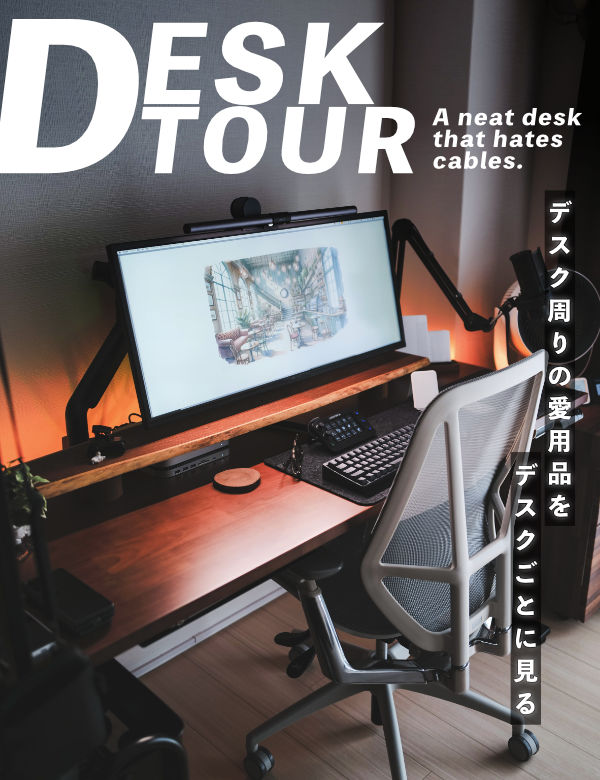
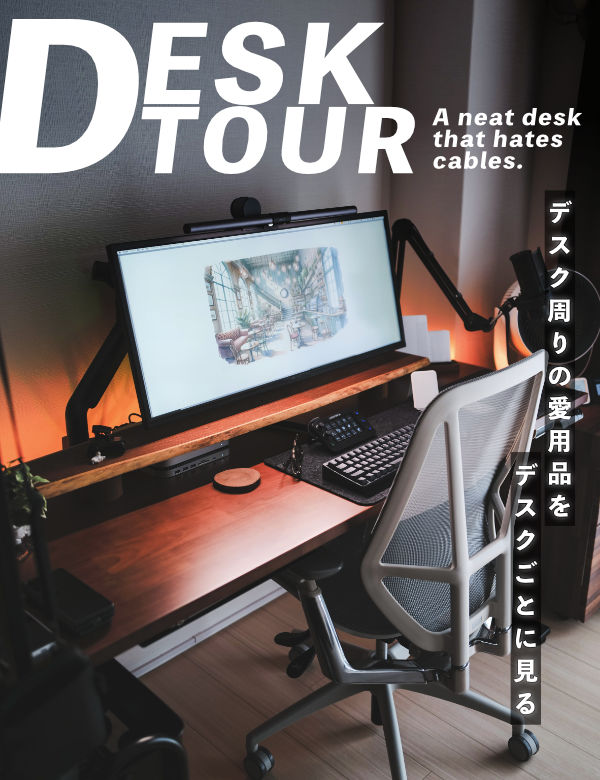


この記事が気に入ったら
フォローしてね!